光はすべての3Dシーンにおいて決定的な要素であり、モデルの雰囲気や認識に大きく影響を与えます。この チュートリアル では、Cinema 4D にローカル 光源 を挿入し、設定する方法をお教えします。これにより、シーンがより生き生きとしてリアルに見えるようになります。このステップバイステップのガイドを通じて、光を計算し、影を完璧に表現する方法を学びます。
主な発見
- 特定のシーンの領域を照らすためにローカル光源を利用してください。
- 柔らかい影を使用することで光の効果が向上します。特にオープンな空間では効果的です。
- シーンの幾何学に合わせて光源を正確に調整することが、リアルな結果を得るためには重要です。
ステップ1: シーンの構築
まず、シーンにグライダーを配置します。私はここの上部にこのグライダーを配置し、さらに空の右側に配置して、ハンガーにぴったり収まるようにします。この配置により、魅力的なレイアウトだけでなく、ターゲットを絞った光の設定の利点も得られます。
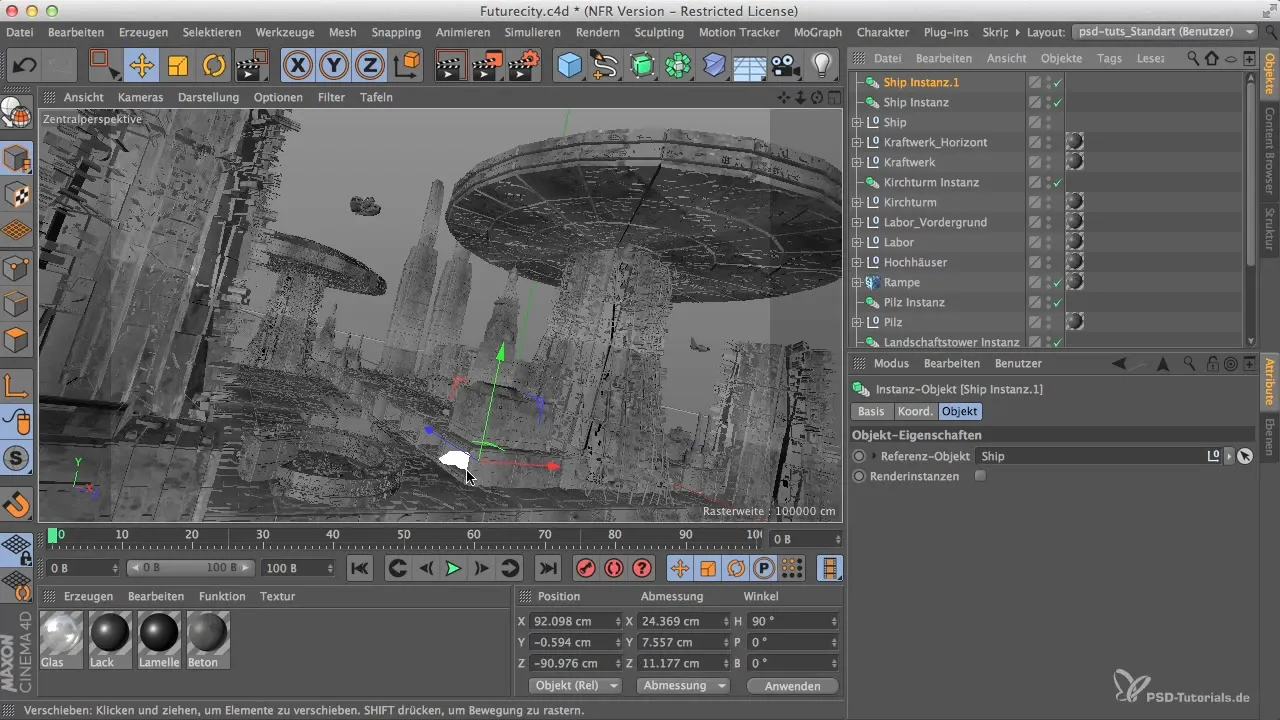
ステップ2: 光源を追加
これから光源を追加します。カメラを一時的にオフにして、光を配置したい場所を見ることができます。私は光源を開いているハンガーのドアの位置に正確に設置することに決めます。光がガラスキャノピーを通して放射し、魅力的なビジュアライゼーションを提供することが重要です。
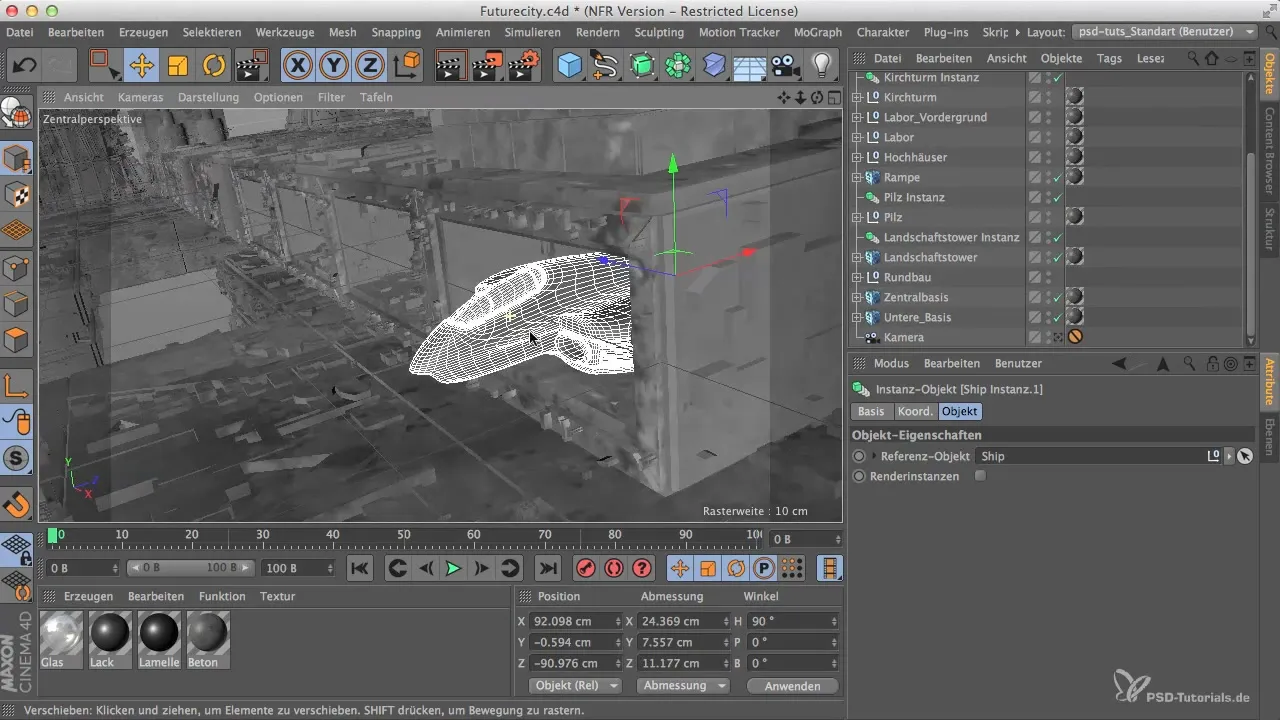
ステップ3: 光の色を調整
光をより魅力的にするために、光の色を調整します。私はクールなトーンを選びます。この小さな変更は、シーンの全体的な印象に大きな影響を与えます。光は雰囲気に大きく影響を与えるからです。

ステップ4: 影のオプションを設定
次に、影を追加したいと思います。ここで注意すべきことは、シーンの小さな寸法の場合、時々不正確さが発生する可能性があることです。そのため、柔らかい影の使用をお勧めします。これは距離から見ても魅力的に見え、しばしば不正確なフラットシャドウによる光の効果を損なうことはありません。

ステップ5: 光の範囲を調整
影のオプションを選んだ後、光の範囲を調整します。標準値は通常高すぎるため、約50cmに設定して、シーン内で光がどのくらい放射するかをテストします。シーンの幾何学に合わせて調整することで、光の効果も最適化されます。
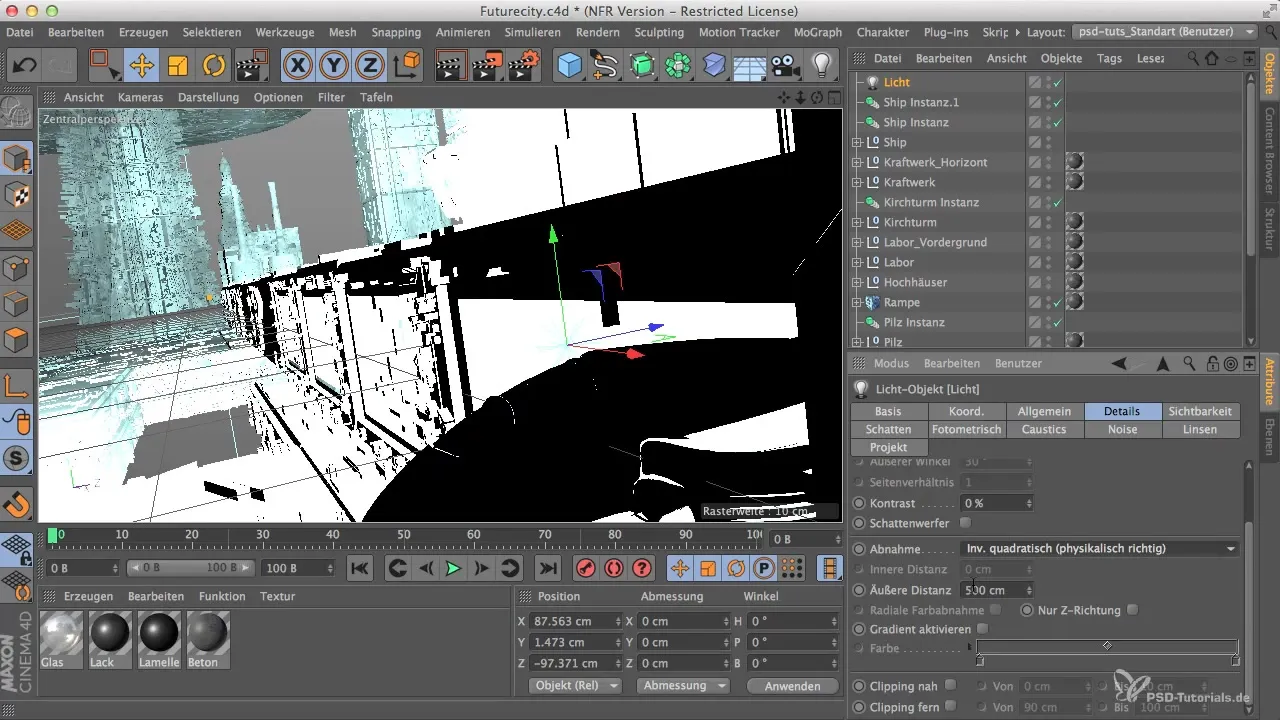
ステップ6: シーンをレンダリングして評価
光源の効果を確認するために、シーンのレンダリングを実行します。光源が1つだけのため、効果は比較的限られていますが、光が望ましい場所で効果的かどうかを確認するのに良い概要を提供します。グローバルイルミネーションの使用が、特に前景のグライダーの全体的なイメージを豊かにすることを期待しています。

ステップ7: 光の効果を最適化
最初のレンダリングの後、光をさらに強調できるかどうかを確認します。私は光源を壁に近づけ、光の強度の値を少し下げて全体の明るさを調整することを考えています。重要なのは、ランプの位置と強度を調整して、全体の景観に調和するようにすることです。

ステップ8: 最終調整
最終結果を確認するために、再度レンダリングを行います。この段階では、光源をさらに調整して光と影の完璧なバランスを見つけることができます。光がガラスキャノピーを通じて良く分配され、魅力的な効果を生み出すように注意します。

まとめ – Cinema 4Dでローカル光源を効果的に作成
光の演出はリアルな3Dレンダリングには不可欠です。ローカル光源を正しく配置し、柔らかい影を使用することで、印象的な効果を得ることができます。細部が重要ですので、創造性を発揮してシーンを生き生きとさせましょう!
よくある質問
どのようにしてCinema 4Dに光源を追加しますか?メニューから光源をドラッグして、シーンの望ましい場所に配置します。
なぜ柔らかい影がオープンな空間に適しているのですか?柔らかい影は自然であり、硬い影ほど光の効果に強く影響しません。
どのようにして光の強度を調整しますか?選択した光源のLightタグで光の強度を変更できます。
何回シーンをレンダリングすべきですか?進行状況を確認し、調整を行うために定期的にレンダリングすることが賢明です。
グローバルイルミネーションの機能は何ですか?グローバルイルミネーションはシーン内の間接光をシミュレーションし、光の効果を大幅に改善します。


